arcgis如何截取想要的区域
本篇内容介绍了“arcgis如何截取想要的区域”的有关知识,在实际案例的操作过程中,不少人都会遇到这样的困境,接下来就让小编带领大家学习一下如何处理这些情况吧!希望大家仔细阅读,能够学有所成!
arcgis截取想要区域的方法:1、打开arcgis软件,点击添加数据加载图层数据;2、点击快捷工具栏中的“选择->按矩形选择”;3、通过矩形框选需要截取的区域;4、在图层上右键鼠标选择“数据->导出数据”,将所选要素导出;5、将截取的要素加载到视图中即可。
打开arcgis软件,点击添加数据加载图层数据。
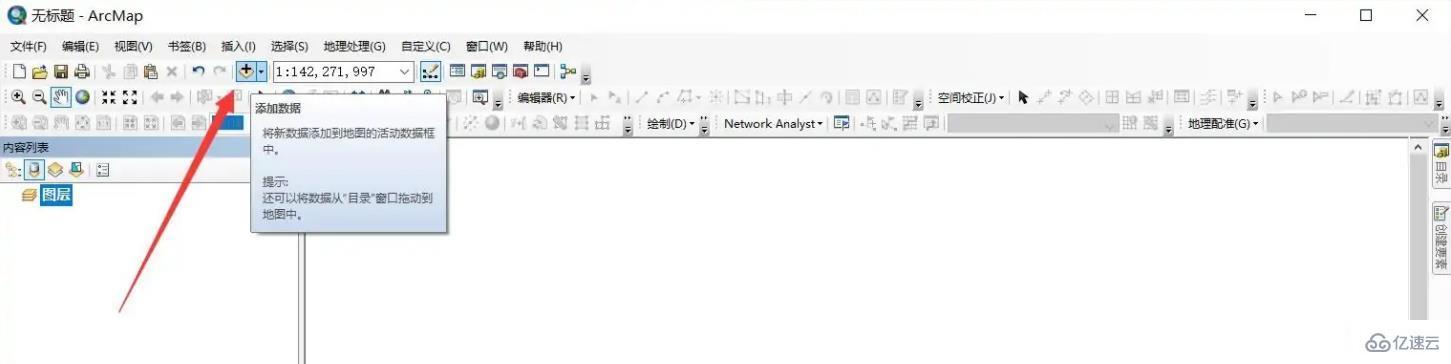
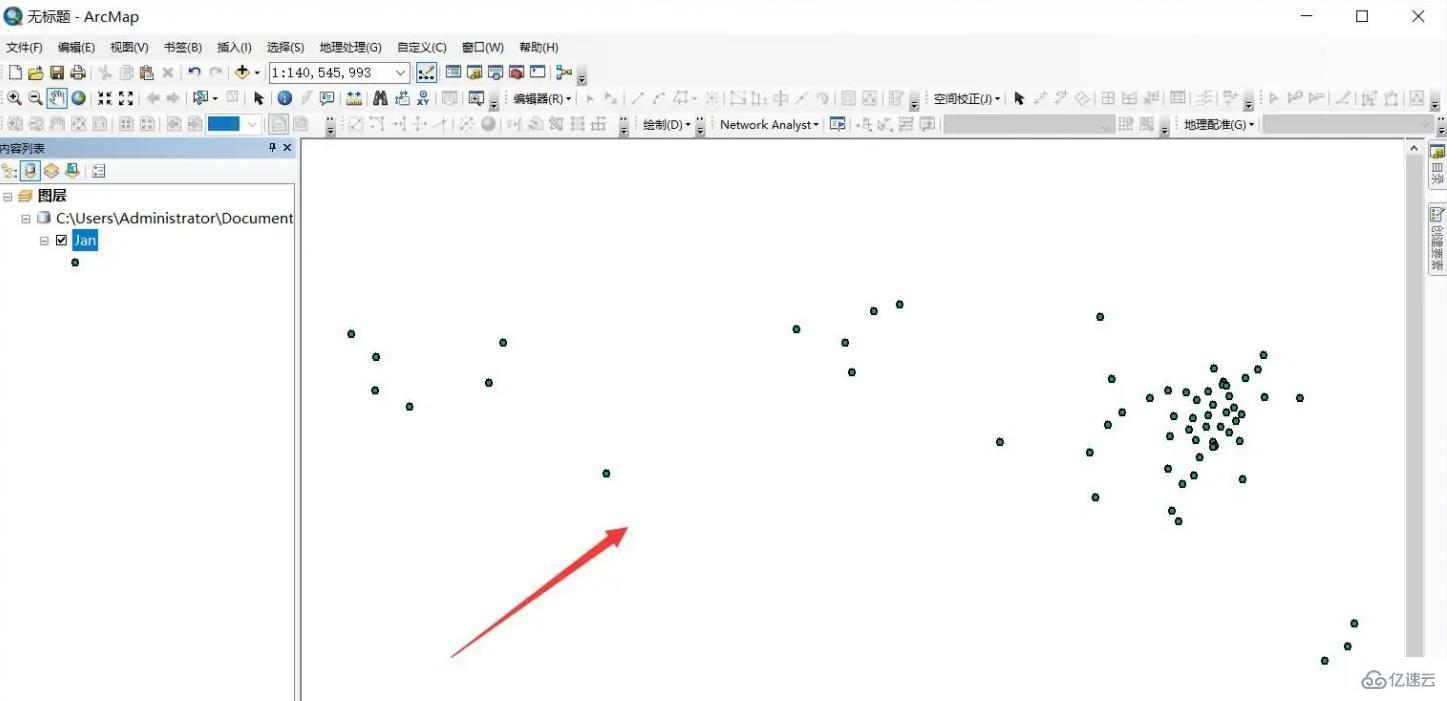
点击快捷工具栏中的【选择】-【按矩形选择】。
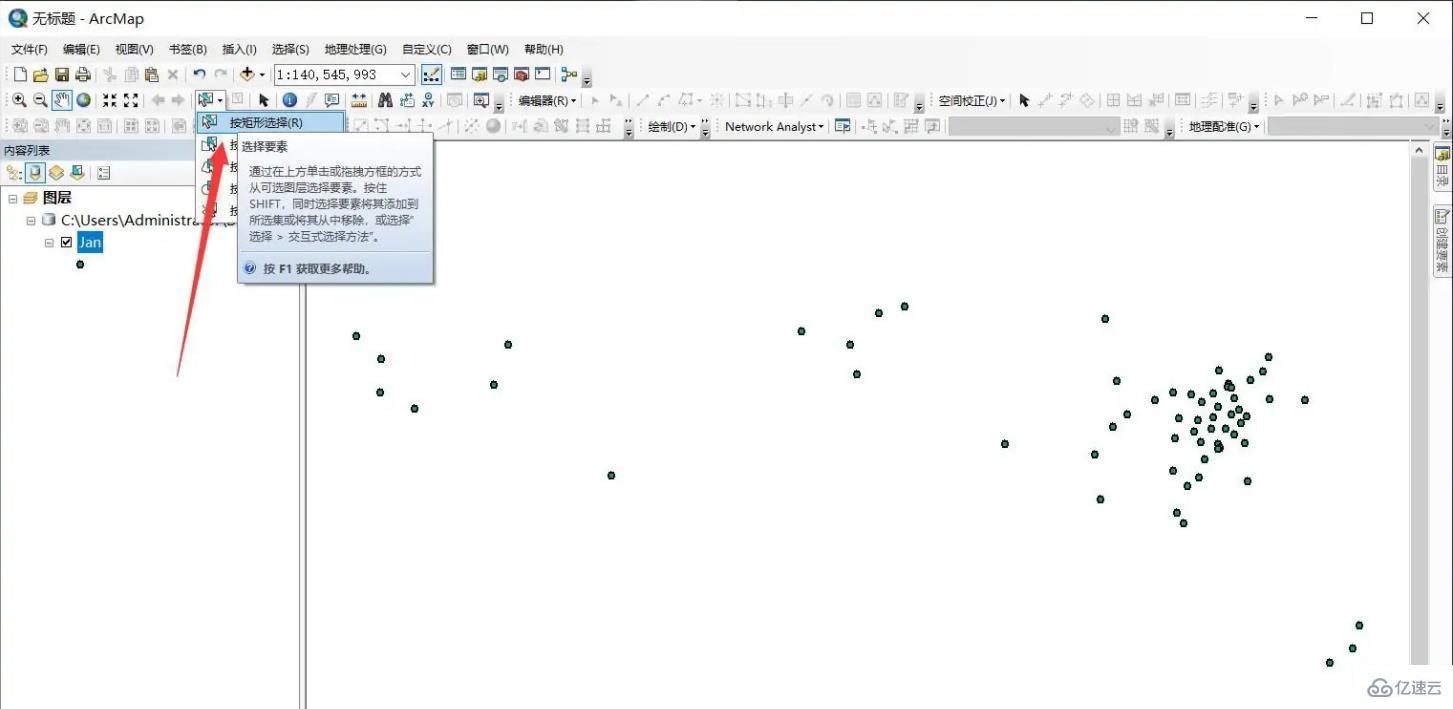
通过矩形框选需要截取的区域,目标要素会高亮显示。
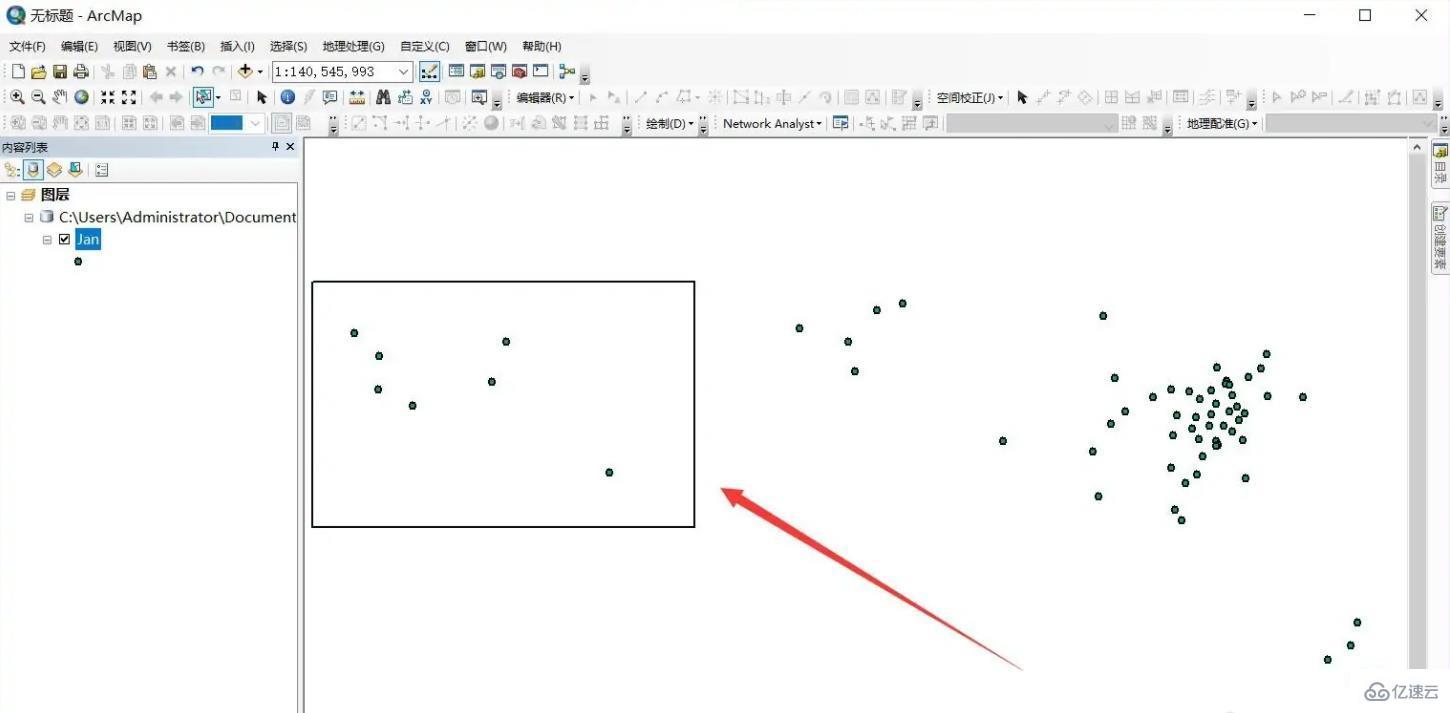

在图层上右键鼠标选择-【数据】-【导出数据】,将所选要素导出。
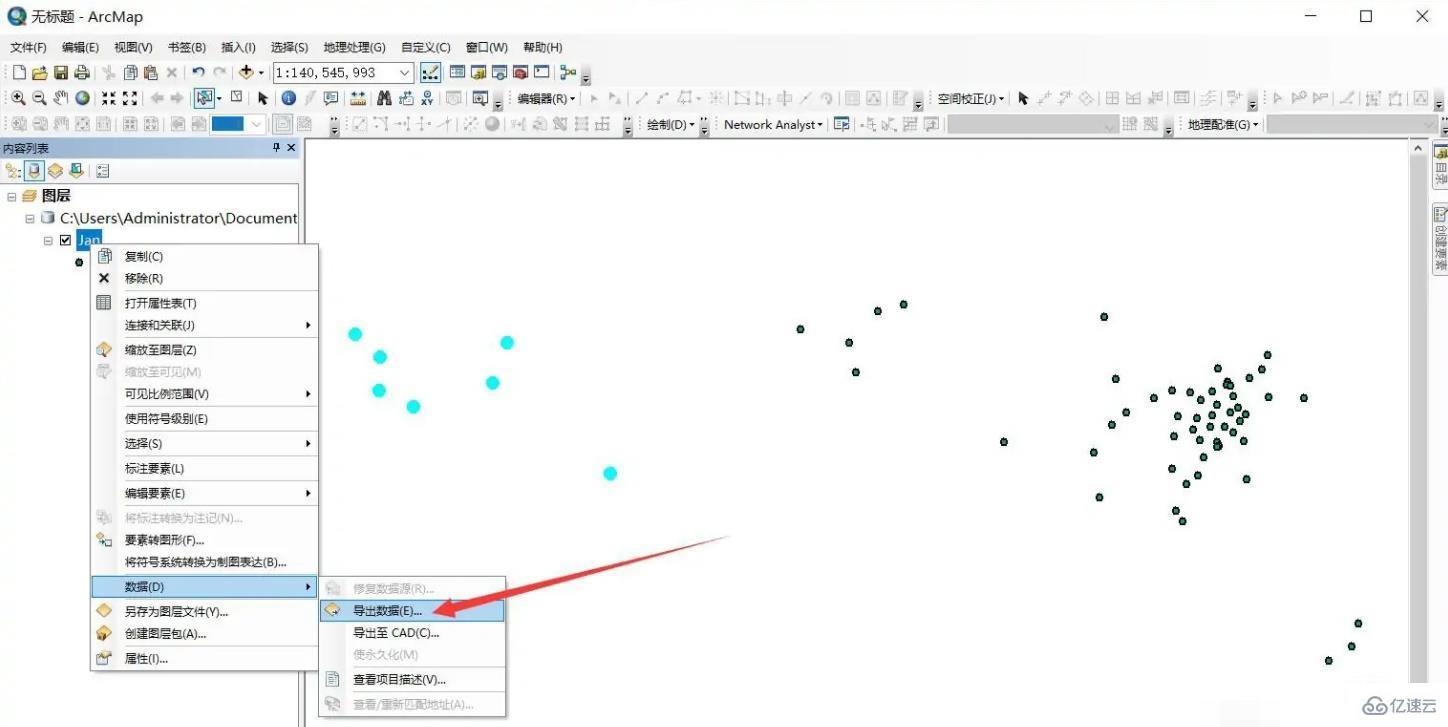
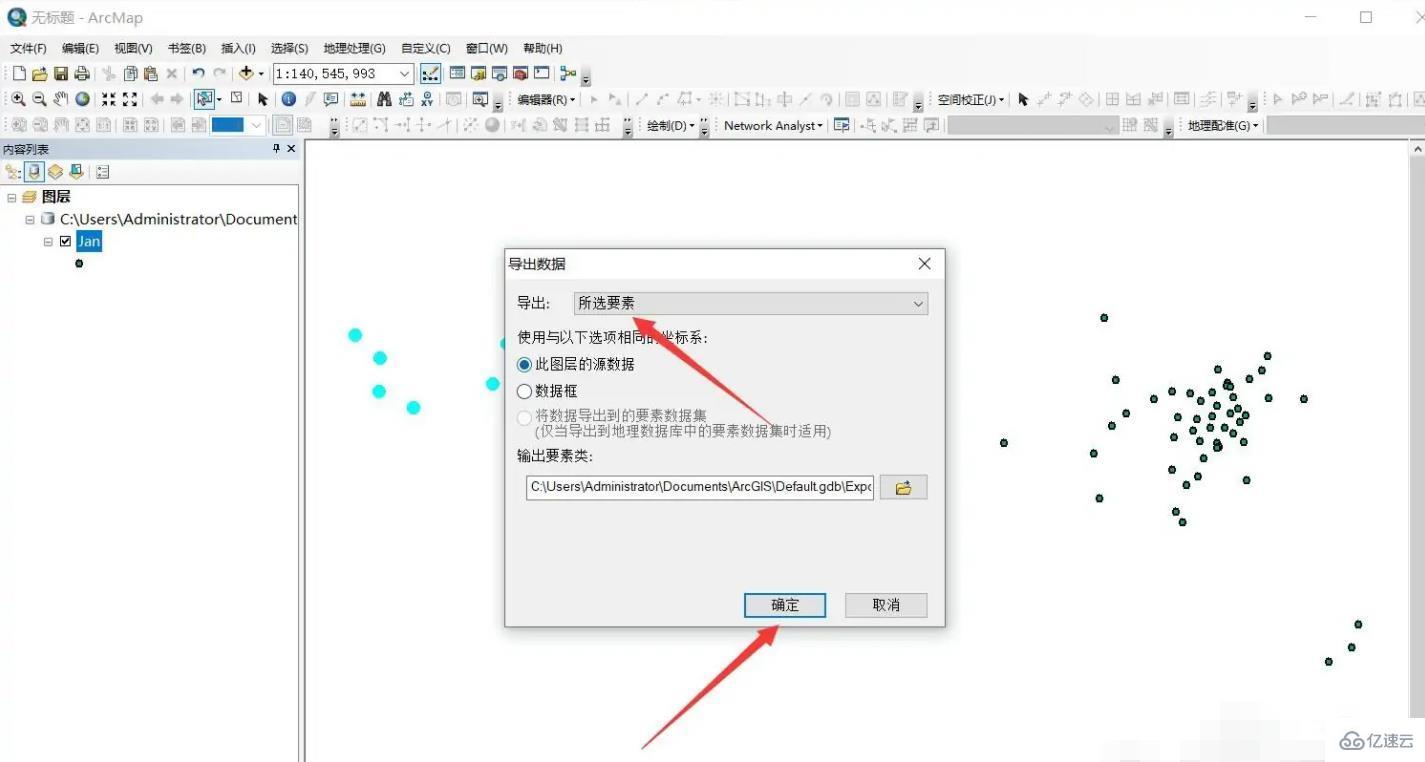
在截取的要素加载到视图中即可。
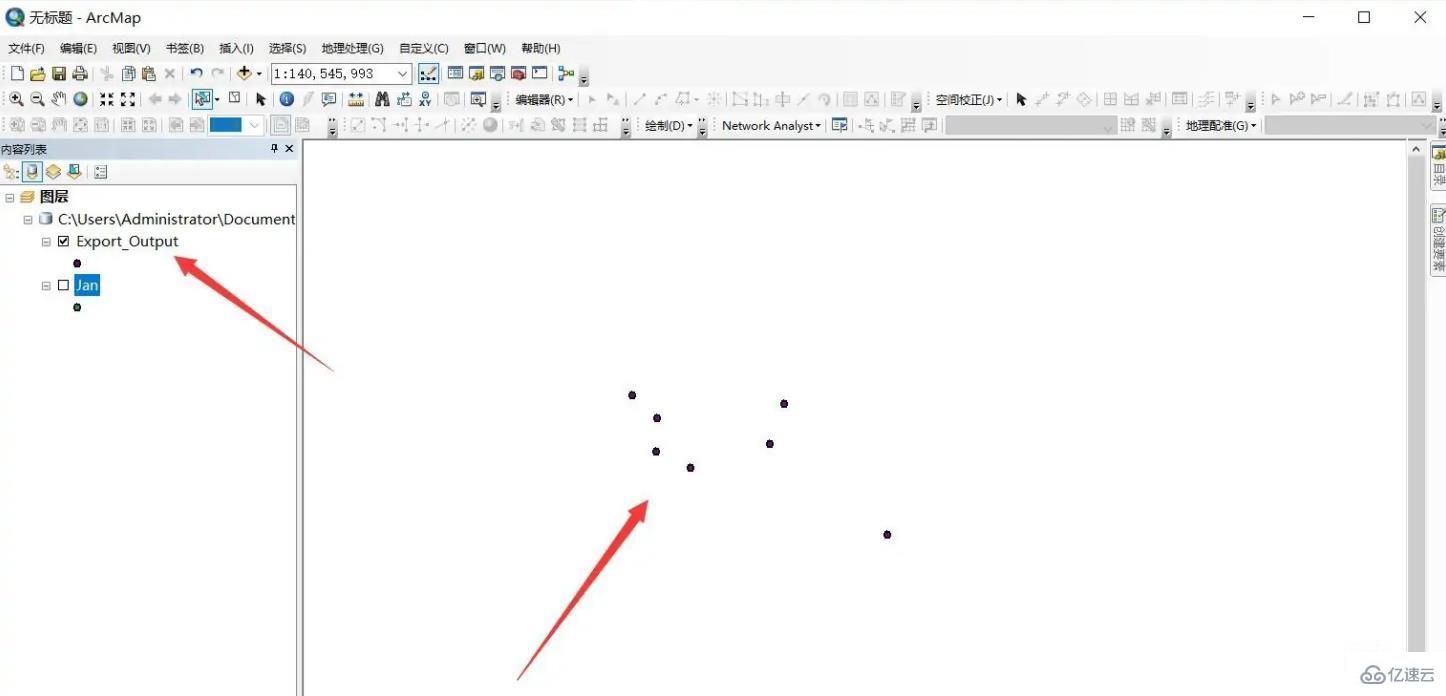
“arcgis如何截取想要的区域”的内容就介绍到这里了,感谢大家的阅读。如果想了解更多行业相关的知识可以关注蜗牛博客网站,小编将为大家输出更多高质量的实用文章!
免责声明:本站发布的内容(图片、视频和文字)以原创、转载和分享为主,文章观点不代表本网站立场,如果涉及侵权请联系站长邮箱:niceseo99@gmail.com进行举报,并提供相关证据,一经查实,将立刻删除涉嫌侵权内容。版权声明:如无特殊标注,文章均为本站原创,转载时请以链接形式注明文章出处。















评论